“Plus-HD”É um" Programa Potencialmente Indesejado (PUP) "e, após ser instalado em seu computador, ele modifica as configurações do computador em para ganhar dinheiro exibindo anúncios pop-up ou redirecionando suas pesquisas para anúncios desconhecidos editores. Se um computador estiver infectado com “Plus-HD”Adware, então mais anúncios pop-up são exibidos na tela do computador da vítima e a velocidade do computador é reduzida devido ao programa malicioso em execução em segundo plano.
Os programas de adware dificultam o uso do computador porque sempre exibem pop-ups irritantes durante o uso do computador, eles reduzem a velocidade do seu computador e sequestram as configurações do seu navegador e a página inicial para exibir mais anúncios durante o uso.
“Plus-HD”Programa de adware, provavelmente é instalado sem o aviso do usuário porque é comumente empacotado dentro de outro software livre que o usuário deseja instalar em seu computador. Por esse motivo, você deve sempre prestar atenção nas opções de instalação de qualquer programa que desejar para instalar no seu computador e nunca instalar o software empacotado com o qual o programa deseja instalar isto.
Se você quiser remover facilmente “Plus HD“Do seu computador, siga as etapas abaixo:

Como remover Anúncios de “Plus HD“Programa Potencialmente Indesejado (PUP) de seu computador
Passo 1. Encerrar e limpar processos e programas maliciosos em execução.
1.Download e Salve "RogueKiller"utilitário em seu computador '* (por exemplo, sua área de trabalho)
Aviso prévio*: Download versão x86 ou X64 de acordo com a versão do seu sistema operacional. Para encontrar a versão do seu sistema operacional, "Clique com o botão direito"no ícone do seu computador, escolha"Propriedades"e olhe para"Tipo de sistema" seção.
![saa_thumb2_thumb_thumb_thumb_thumb1_ [1] saa_thumb2_thumb_thumb_thumb_thumb1_ [1]](/f/7a526afa10b4e5cbc93df7e5af61863c.jpg)
2.Duplo click para correr RogueKiller.
3. Deixei a pré-digitalização para completar (encerrar processos maliciosos) e, em seguida, pressione "Varredura"para realizar uma verificação completa.

3. Quando a verificação completa for concluída, pressione o botão "Excluir" botão para remover todos os itens maliciosos encontrados.

Passo 2. Desinstale os aplicativos “PLUS-HD” e Adware do painel de controle.
1. Para fazer isso, vá para:
- Windows 8/7 / Vista: Iniciar> Painel de Controle.
- Windows XP: Começar > Configurações > Painel de controle

2. Duplo click abrir
- Adicionar ou remover programas se você tem Windows XP
- Programas e características se você tiver o Windows 8, 7 ou Vista.

3. Quando a lista de programas é exibida em sua tela, classifique os programas exibidos por data de instalação (instalado em) e, em seguida, localize e Remover (desinstalar) qualquer aplicativo desconhecido que foi instalado recentemente em seu sistema. Remova também qualquer um dos aplicativos de adware listados abaixo:
- Linkey
- Plus-HD
- plusd8.1
- Gerenciador de configurações
- * Desinstale também qualquer outro aplicativo desconhecido ou indesejado.
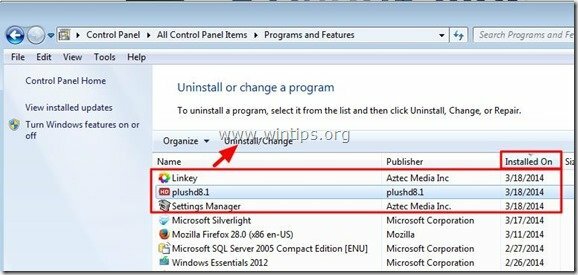
Etapa 3: Limpe as barras de ferramentas de navegador e adware indesejadas.
1. Baixe e salve “AdwCleaner”Utilitário para sua área de trabalho.
![download-adwcleaner-home_thumb1_thum [1] download-adwcleaner-home_thumb1_thum [1]](/f/fb12b520a7aaceb7bad9562e9cc7f1d9.jpg)
2. Feche todos os programas abertos e Duplo click abrir ”AdwCleaner” de seu desktop.
3. Pressione "Varredura”.

4. Quando a verificação for concluída, pressione "Limpar”Para remover todas as entradas maliciosas indesejadas.
4. Pressione "OK" no "AdwCleaner - Informações ” e pressione “OK" novamente para reiniciar seu computador.

5. Quando o seu computador reiniciar, Fechar "AdwCleaner "informações (leia-me) e vá para a próxima etapa.
Passo 4. Remova programas potencialmente indesejados (PUPs) com JRT (Ferramenta de Remoção de Junkware).
1. Baixe e execute JRT - Ferramenta de Remoção de Junkware.

2. Pressione qualquer tecla para começar a escanear seu computador com “JRT - Ferramenta de Remoção de Junkware”.

3. Seja paciente até que o JRT faça a varredura e limpe seu sistema.

4. Feche o arquivo de log JRT e depois reinício seu computador.

Etapa 5. Excluir pastas e arquivos maliciosos
Aviso prévio: Você deve habilitar a visualização de arquivos ocultos para executar esta tarefa. Para fazer isso, vá para:
- Começar > Painel de controle > Opções de Pasta. Clique no "Visualizar" aba.
- Clique em "Mostrar arquivos, pastas e unidades ocultas" &
- Desmarque o "Ocultar arquivos protegidos do sistema operacional"
- Pressione "OK"
Como habilitar a exibição de arquivos ocultos no Windows 7
Como habilitar a visualização de arquivos ocultos no Windows 8
1. Navegue até os seguintes caminhos e exclua a (s) seguinte (s) pasta (s) (em negrito):
- C: \ Arquivos de programas \Plus-HD
- C: \ Arquivos de programas \plushd8.1
- C: \ Arquivos de programas \Gerenciador de configurações
- C: \ ProgramData \systemk
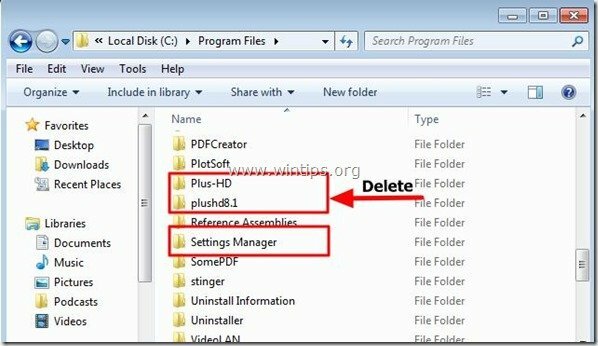
2. Selecione & excluir todos os arquivos e pastas em “C: \ Temp" pasta.

Etapa 6. Remova anúncios e todas as extensões de adware de seu navegador de Internet.
Redefina as configurações do navegador da Internet e remova as extensões de Adware
Internet Explorer, Google Chrome, Mozilla Firefox
Internet Explorer
Como remover anúncios do Internet Explorer
1. No menu principal do Internet Explorer, clique em: "Ferramentas "  e escolha "opções de Internet".
e escolha "opções de Internet".

2. Clique no "Avançado" aba.

3. Escolher "Redefinir”.

4. Marque (para habilitar) o “Excluir configurações pessoais”E escolha“Redefinir”.

5. Depois que a ação de reinicialização for concluída, pressione “Fechar”E depois escolha“OK”Para sair das opções do Internet Explorer.

6. Fechar todas as janelas e reiniciar Internet Explorer.
Google Chrome
Como remover anúncios do Chrome
1. Abra o Google Chrome e vá para o menu do Chrome  e escolha "Configurações".
e escolha "Configurações".

2. Olhe para o final das opções de “Configurações” e pressione o botão "Mostrar configurações avançadas" link.
![chrome-show-advanced-settings_thumb2 [1] chrome-show-advanced-settings_thumb2 [1]](/f/750802421f7259040a690d78c8347e42.jpg)
3. Role toda a página para baixo e pressione o botão “Redefinir as configurações do navegador" botão.
![chrome-reset-browser-settings_thumb2 [2] chrome-reset-browser-settings_thumb2 [2]](/f/9eb624e8864e2aac66681ae0e16f5d6c.jpg)
4. Aperte o "Redefinir”Botão novamente.

5.Reiniciar Google Chrome.
Mozilla Firefox
Como remover anúncios do Firefox
1. No menu do Firefox, vá para “Ajuda” > “Informações sobre solução”.

2. Dentro "Informações sobre solução”Janela, pressione“Reiniciar o Firefox”Botão para redefinir o Firefox para seu estado padrão.

3. Pressione "Reinicie o Firefox " novamente.

4. Após a conclusão do trabalho de redefinição, o Firefox é reiniciado.
Etapa 7. Limpar seu computador de permanecer ameaças maliciosas.
Download e instalar um dos programas anti-malware GRATUITOS mais confiáveis da atualidade para limpar seu computador das ameaças mal-intencionadas restantes. Se você deseja ficar constantemente protegido contra ameaças de malware, existentes e futuras, recomendamos que você instale o Malwarebytes Anti-Malware PRO:
Proteção Malwarebytes ™
Remove Spyware, Adware e Malware.
Comece seu download grátis agora!
1. Corre "Malwarebytes Anti-Malware" e permitir que o programa seja atualizado para sua versão mais recente e banco de dados malicioso, se necessário.
2. Quando a janela principal do "Malwarebytes Anti-Malware" aparecer na tela, escolha o botão "Execute uma verificação rápida"opção e pressione"Varredura"e deixe o programa verificar se há ameaças no seu sistema.
![ahefjplu_thumb2_thumb_thumb_thumb_th [1] ahefjplu_thumb2_thumb_thumb_thumb_th [1]](/f/dd98642084d49ce14fe5b1bcfc89e584.jpg)
3. Quando a digitalização for concluída, pressione "OK" para fechar a mensagem de informação e então pressione a "Mostrar resultados" botão para visualizar e remover as ameaças maliciosas encontradas.
![juygdz2u_thumb2_thumb_thumb_thumb_th [1] juygdz2u_thumb2_thumb_thumb_thumb_th [1]](/f/ee6d70779b6a9aaa6e67220c7eeba8dd.jpg) .
.
4. Na janela "Mostrar resultados" Verifica - usando o botão esquerdo do mouse todos os objetos infectados e, em seguida, escolha o "Remover Selecionado"e deixe o programa remover as ameaças selecionadas.
![54j5pumd_thumb2_thumb_thumb_thumb_th [1] 54j5pumd_thumb2_thumb_thumb_thumb_th [1]](/f/57ae004dbc2f2c23abcd3fe04e9b7853.jpg)
5. Quando o processo de remoção de objetos infectados for concluído, "Reinicie seu sistema para remover todas as ameaças ativas corretamente"

6. Continue para o Próxima Etapa.
Etapa 8. Limpe arquivos e entradas indesejados.
Usar "CCleaner”Programar e prosseguir para limpar seu sistema de temporário arquivos de internet e entradas de registro inválidas. *
*Se você não sabe como instalar e usar “CCleaner”, leia estes instruções.
![adwcleaner-clean_thumb1_thumb_thumb_ [2] adwcleaner-clean_thumb1_thumb_thumb_ [2]](/f/6dd2d29ec663bc928dd3bfe11a61c504.jpg)